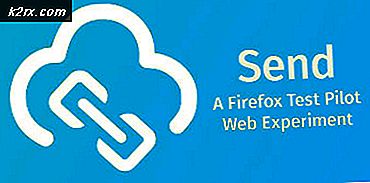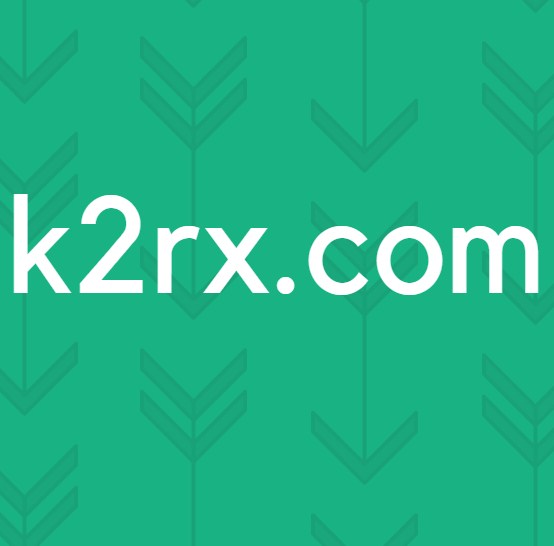Fix: Pembaruan Chrome Dinonaktifkan oleh Administrator Anda
Google Chrome jelas merupakan salah satu browser terbaik yang pernah ada. Karena antarmuka kreatif dan stabilitasnya yang luar biasa, ia telah memperoleh lebih dari satu miliar pengguna. Google Chrome memiliki banyak bug dan gangguan dalam arsitekturnya dan salah satunya adalah "Pembaruan Chrome Dinonaktifkan oleh Administrator Anda". Pesan ini terlihat ketika pengguna mencoba memperbarui browser mereka.
Apa Penyebab Kesalahan "Pembaruan Chrome Dinonaktifkan"?
Setelah menerima banyak laporan dari banyak pengguna, kami memutuskan untuk menyelidiki masalah tersebut dan merancang serangkaian solusi yang memastikan penghapusan kesalahan secara menyeluruh untuk sebagian besar pengguna kami. Juga, kami melihat alasan mengapa kesalahan ini dipicu dan mencantumkannya di bawah ini.
Sekarang setelah Anda memiliki pemahaman dasar tentang sifat masalah, kami akan melanjutkan ke solusi. Pastikan untuk menerapkan ini dalam urutan tertentu yang disediakan untuk menghindari konflik apa pun.
Solusi 1: Mengatur Ulang Pengaturan Chrome
Jika file konfigurasi browser Chrome telah rusak, kesalahan mungkin dipicu. Oleh karena itu, pada langkah ini, kami akan mengatur ulang chrome ke konfigurasi defaultnya. Untuk itu:
- Buka Chrome dan klik pada tombol menu di puncak Baik sudut.
- Klik di "Pengaturan" pilihan.
- Gulir turun dan klik di "Maju" pilihan.
- Gulir ke bawah ke "Setel ulang dan Bersih Naik” tab dan klik di "Setel ulang Pengaturan untuk mereka Asli Default“.
- Coba perbarui chrome dan memeriksa untuk melihat apakah masalah terus berlanjut.
Solusi 2: Memperbaiki Registri
Jika konfigurasi Registry browser Chrome telah rusak maka kesalahan ini mungkin terlihat saat memperbarui. Oleh karena itu, pada langkah ini, kami akan mengubah pengaturan registri untuk Chrome. Sebelum melanjutkan, pastikan untuk membuat cadangan registri Anda jika terjadi kesalahan. Untuk itu:
- tekan yang "Windows” + “R"Secara bersamaan untuk membuka"LARI"Cepat.
- Tipe “Regedit”Di prompt dan tekan enter untuk membuka editor registri.
- Dua kali lipat–klik di "HKEY_LOCAL_MACHINE" jika kamu adalah tidak menggunakan Windows 10 dan di "HKEY_CURRENT_USER" jika kamu adalah menggunakan Windows 10.
- Dua kali lipat–klik di "Perangkat lunak"Dan kemudian"Google“.
- Dua kali lipat–klik di "Memperbarui"Dan kemudian"Klien Negara“.
- Dua kali lipat klik di folder di dalam "Arus Negara"Dan di Baik klik dua kali samping pada "Default"Nilai.
- Tipe di "1" dalam "Nilai Data"Dan klik di "baik“.
- Mengulang kembali chrome untuk memastikan bahwa solusi tersebut berlaku.
- Mencoba untuk memperbarui Chrome dan memeriksa untuk melihat apakah masalah terus berlanjut.